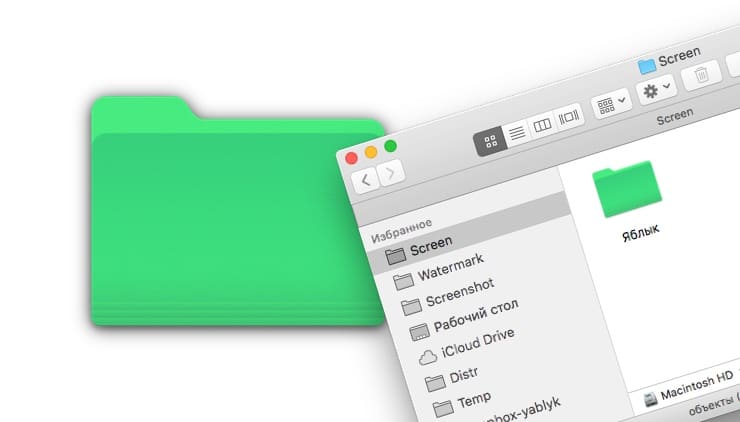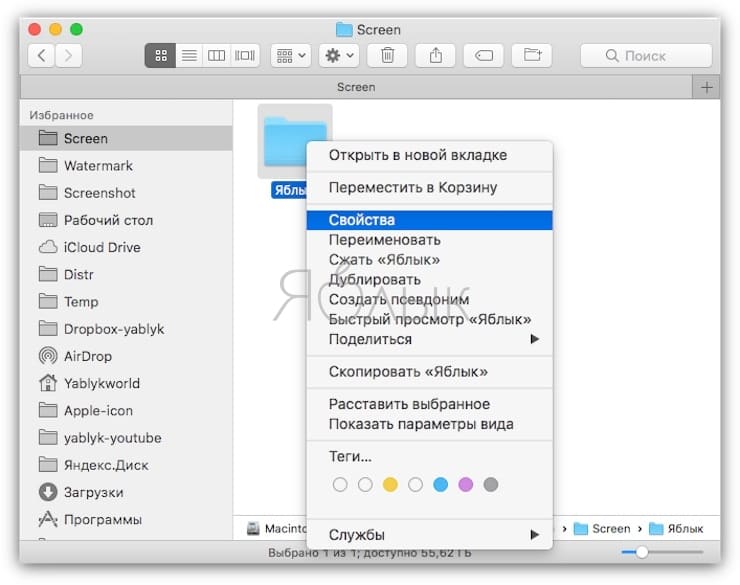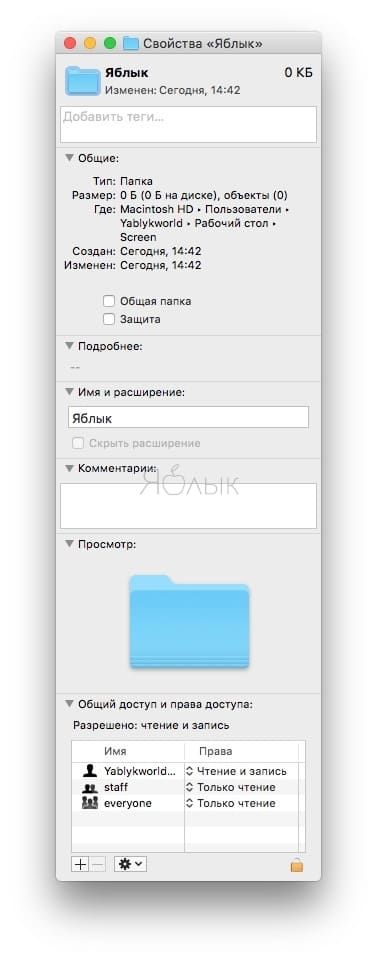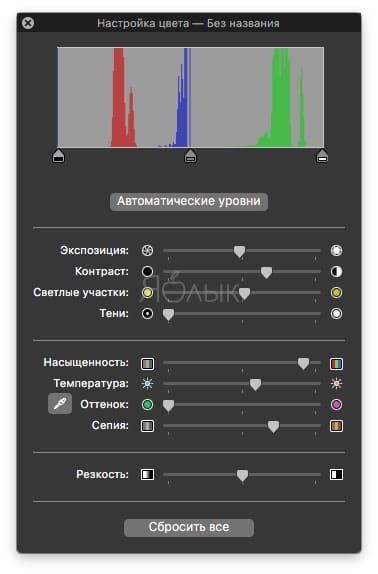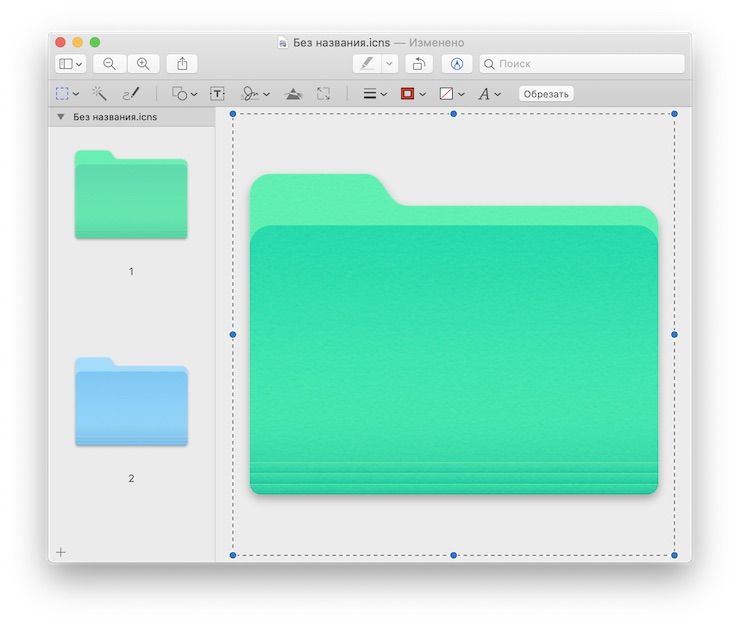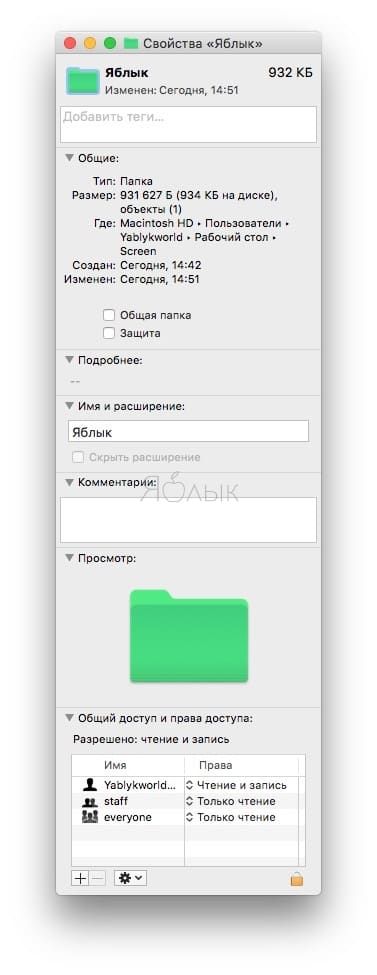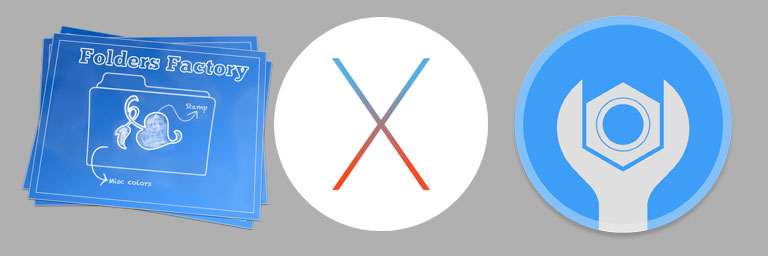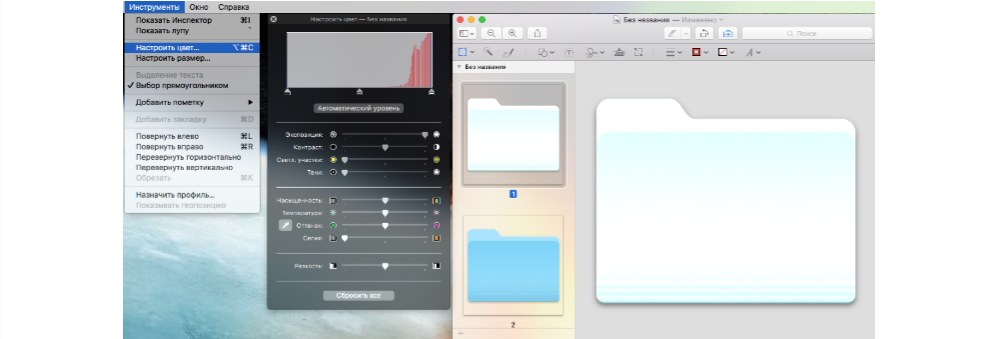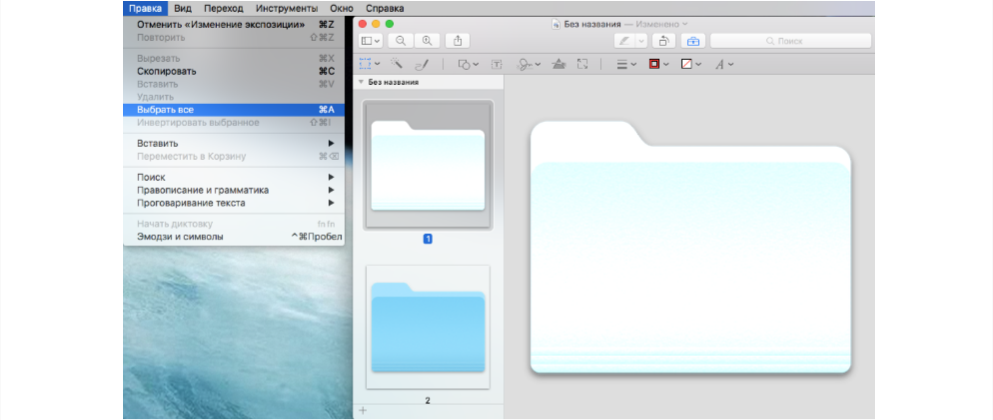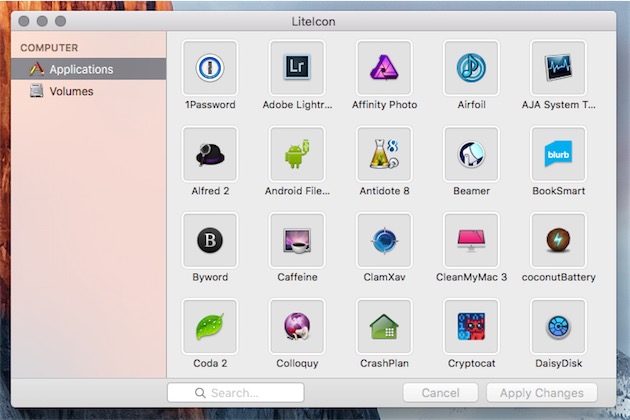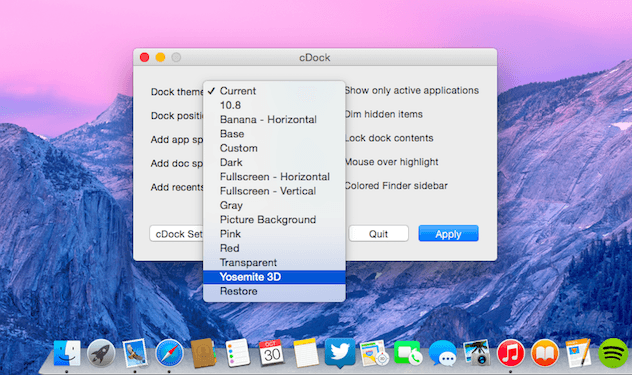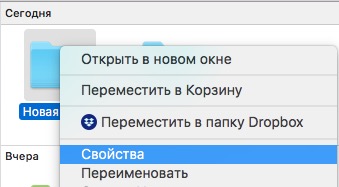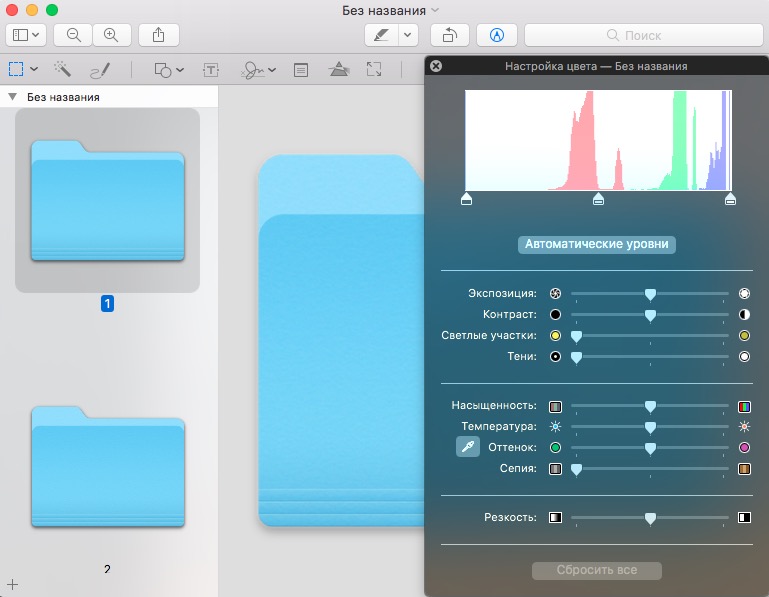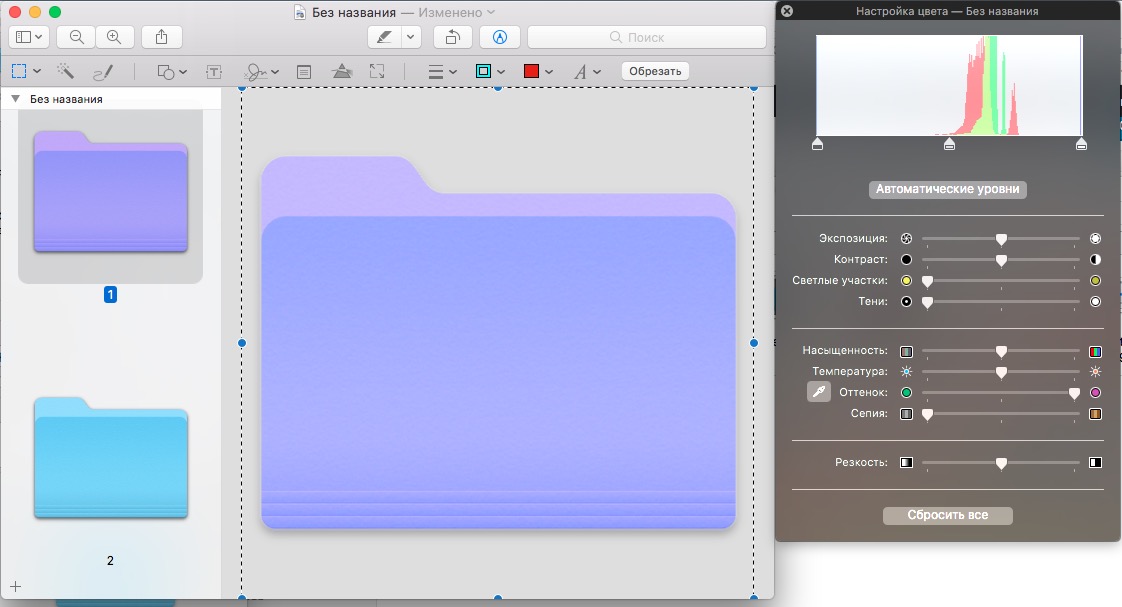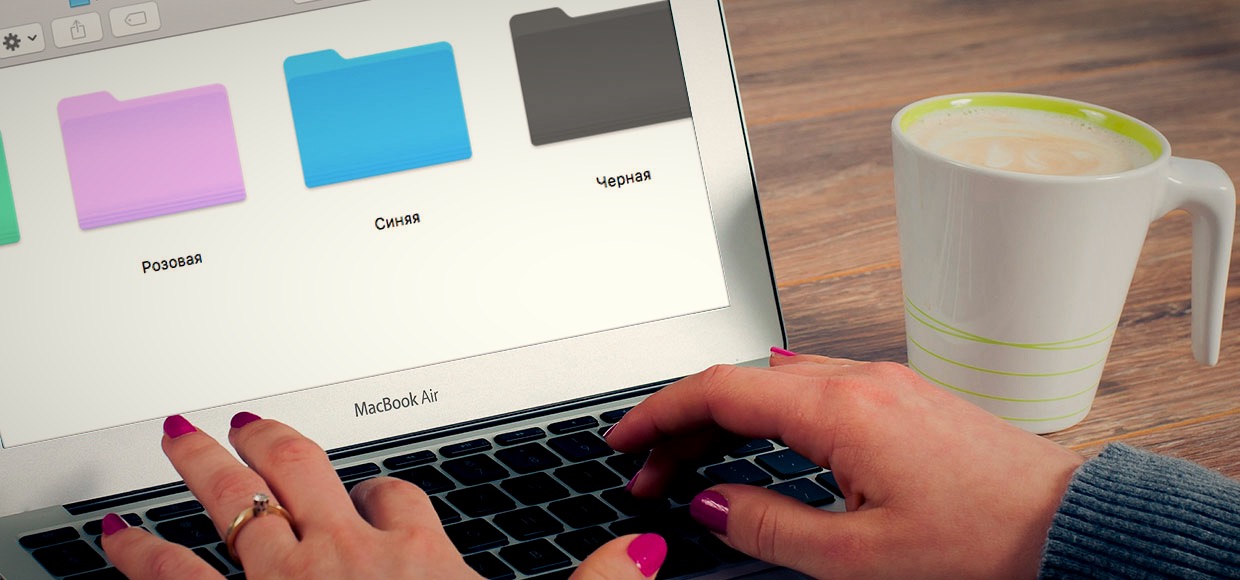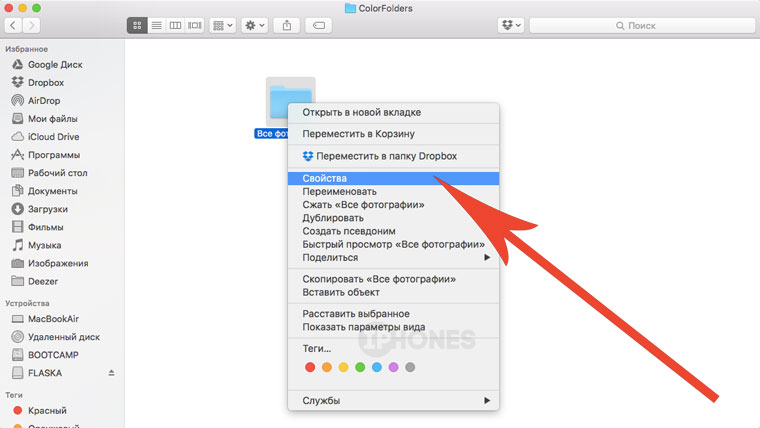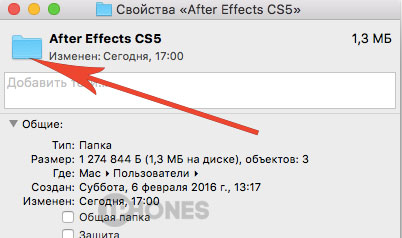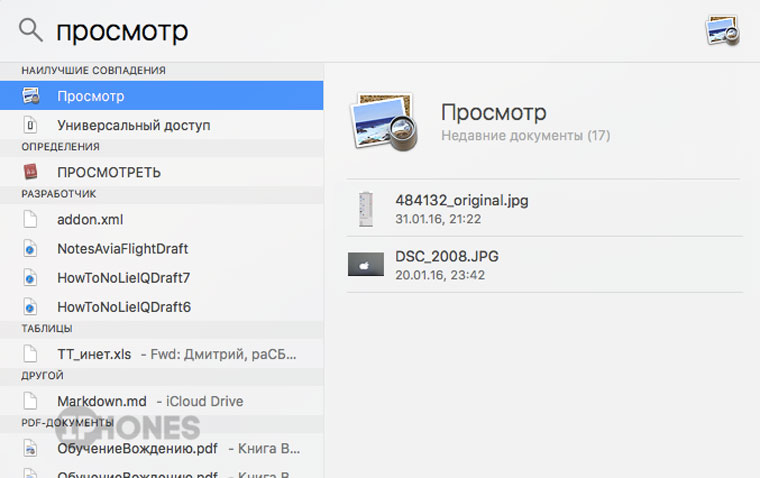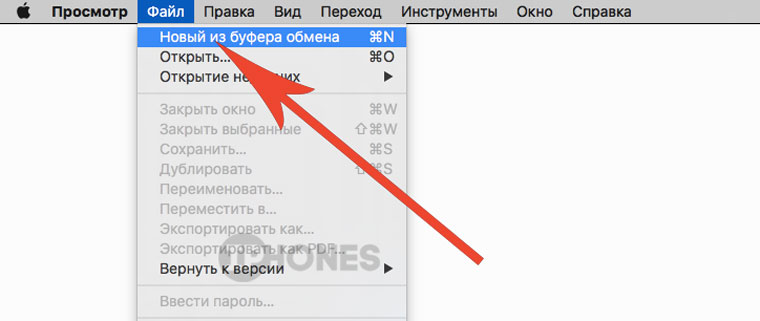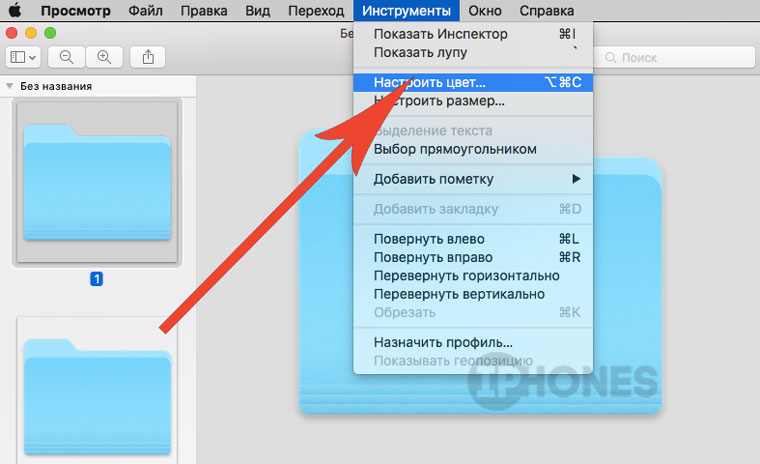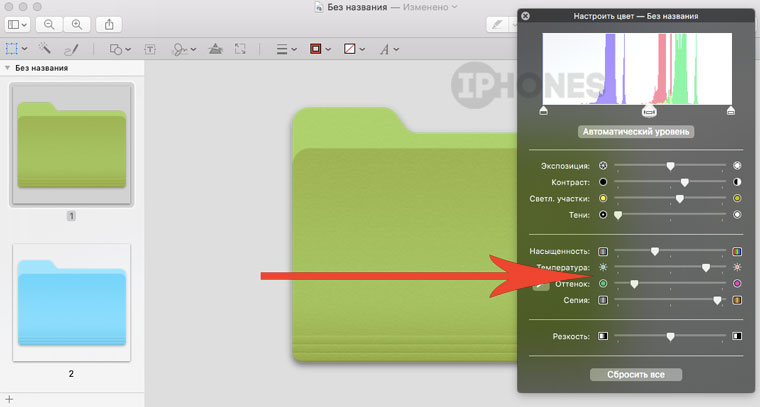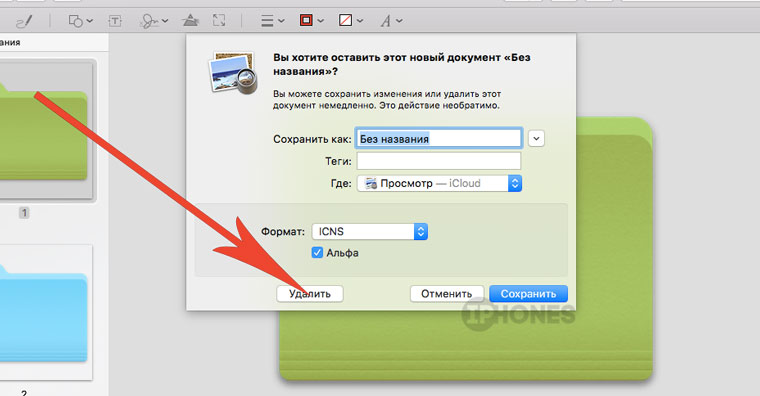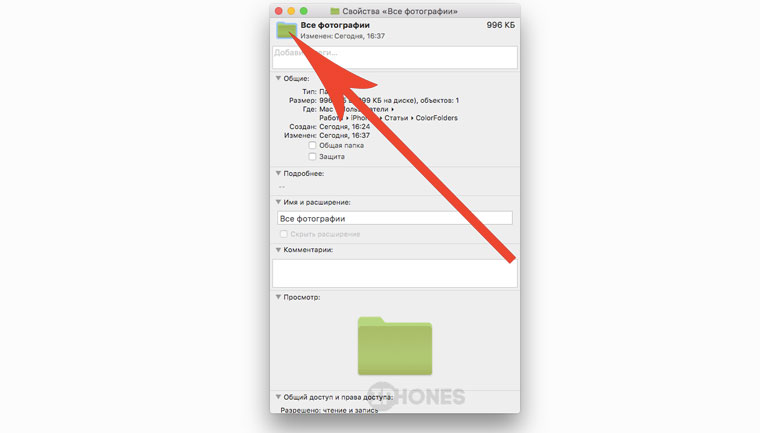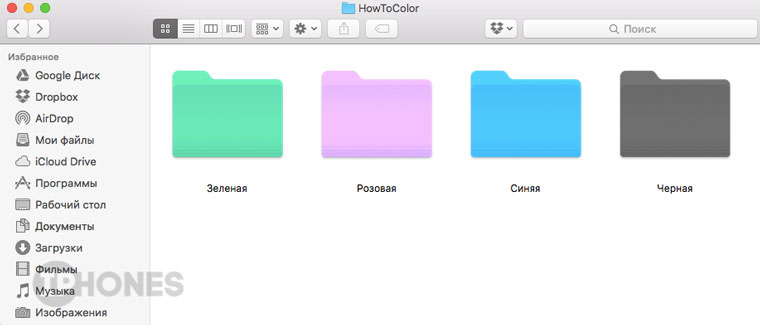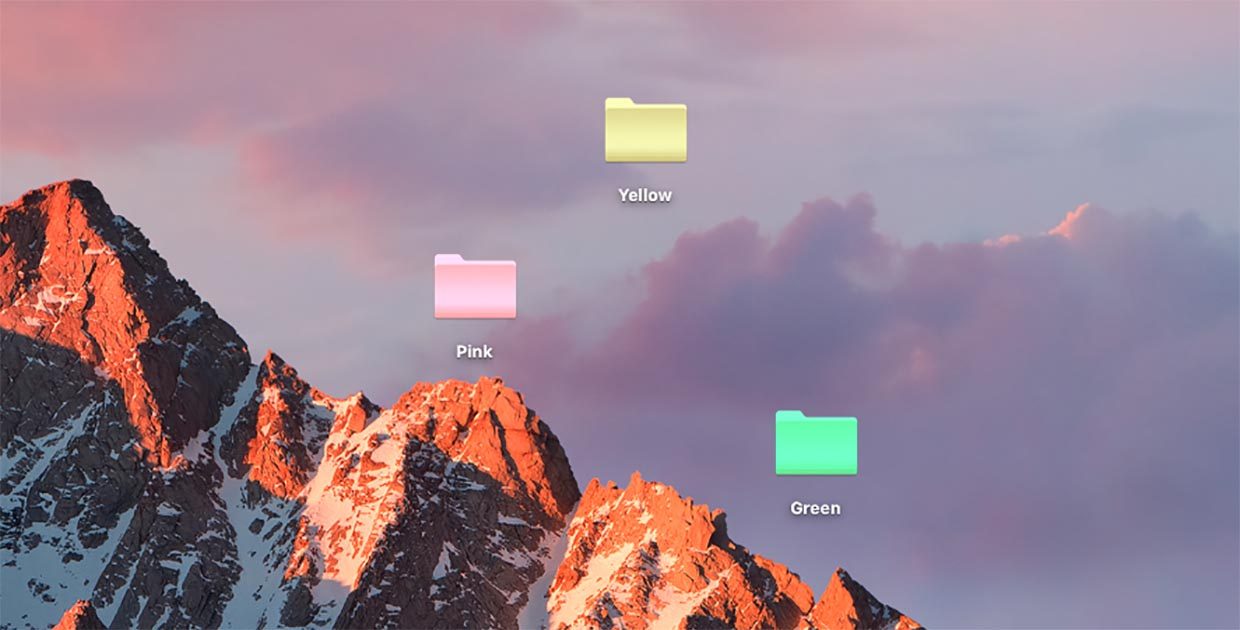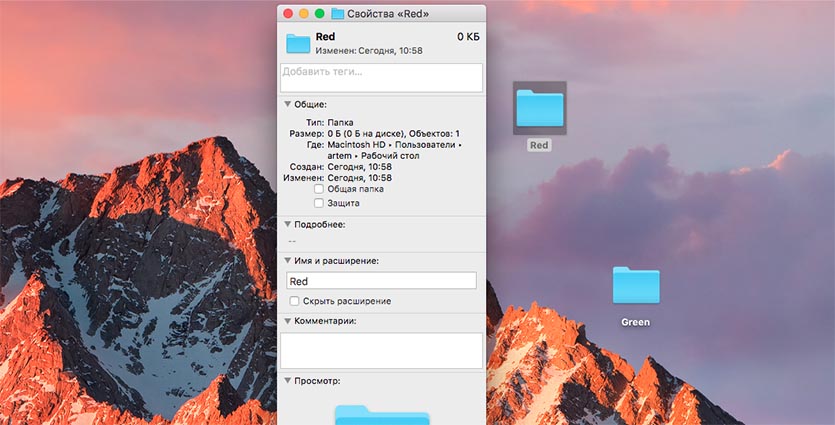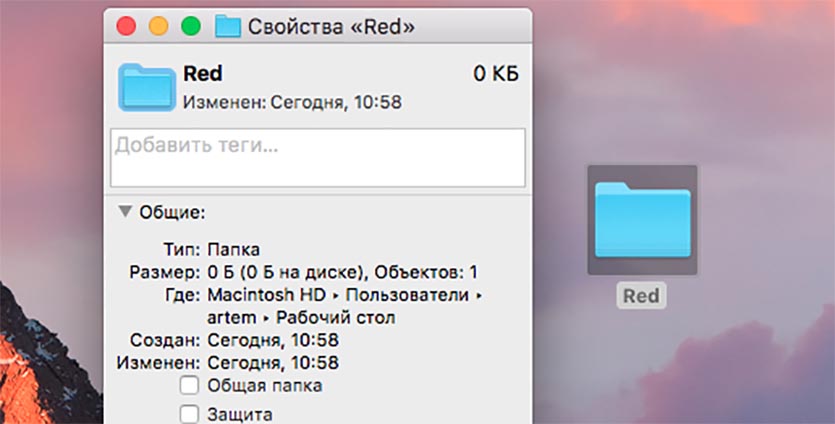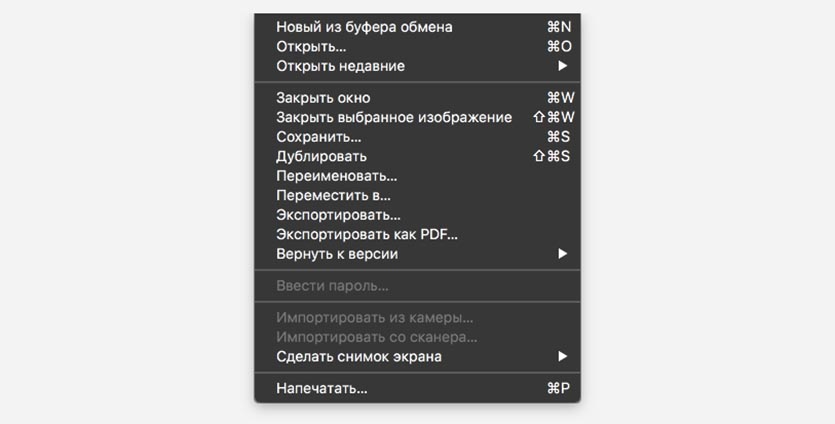как поменять цвет папок в mac os
Как изменять цвета папок в Mac (macOS)
Наверняка каждому пользователю Mac знакома ситуация, когда нужно выделить определенные папки среди других, чтобы они сразу бросались в глаза и их легче было найти. К примеру, вы работаете со скриншотами, и все скриншоты автоматически отправляются в отдельную папку.
Папка всегда должна быть под рукой, поэтому лучший способ выделить ее – изменить ее цвет (например, на сиреневый). Как это сделать мы расскажем вам ниже.
Как менять цвета папок в Mac
1. Создайте новую папку.
2. Кликните по новой папке правой кнопкой мыши и выберите «Свойства».
3. Нажмите на изображение папки возле имени папки (в самом верху слева) и выберите «Правка» → «Копировать» (или нажмите ⌘Cmd + C).
4. Откройте приложение «Просмотр» и выберите «Файл» → «Новый из буфера обмена» (или нажмите ⌘Cmd + N).
5. Откроется иконка папки. На верхней панели нажмите на «Инструменты» и выберите «Настроить цвет» (или нажмите ⌥Option (Alt) + ⌘Cmd + C).
6. Передвигайте ползунки для получения необходимого цвета и оттенка. Если встроенного инструмента для настройки цветов вам недостаточно, воспользуйтесь приложениями наподобие Pixelmator или Affinity Photo.
7. Выбрав нужный цвет, нажмите на «Правка» → «Выбрать все». Изображение справа должно выделиться (см. скриншот ниже). Можно выделить вручную.
8. Откройте «Правка» → «Скопировать» (или нажмите ⌘Cmd + C).
9. Вернитесь в раздел «Свойства», как указано в пункте 2 и выберите иконку папки.
10. Выберите «Правка» → «Вставить» (или нажмите ⌘Cmd + V), чтобы вставить иконку раскрашенной папки, и цвет самой паки изменится.
Как изменить цвет папок и вернуть объемный Dock в OS X 10.10 и 10.11
Как изменить цвет папок и вернуть объемный Dock в OS X 10.10 и 10.11
Шаг 1: Для того, чтобы изменить цвет папки в OS X версии 10.10 и выше, необходимо получить исходный материал с изображением. Для этого нажмите на папку правой кнопкой мыши, выделите изображение папки слева от названия и скопируйте его. Для этого следует нажать на кнопку “Правка” в верхнем меню управления и выбрать пункт “Скопировать”.
Шаг 2: Откройте поиск Spotlight нажатием на значок лупы в правом верхнем углу экрана, после чего введите “Просмотр” и нажмите Enter. У Вас откроется приложения для просмотра изображений. Нажмите кнопку “Файл” в верхнем меню и выберете “Новый из буфера обмена”.. Далее следует выбрать “Инструменты” и нажать на кнопку “Настроить цвет”.
Шаг 3: После того, как Вы настроили цвет папки по своему усмотрению (используя ползунок экспозиции можно, например, сделать папку белой), нажмите на кнопку “Правка” и кликните на пункте “Выбрать все”. После этого снова нажмите на “Правка” и выберете пункт “Скопировать”.
Если необходимо изменить цвет у всех системных папок одновременно, придется воспользоваться терминалом для поиска и редактирования файла с основными системными иконками.
Файл расположен в директории /System/Library/CoreServices/CoreTypes.bundle/Contents/Resources folder
Для этого используем стандартную команду CD
Далее создаем резервную копию этого файла
Чтобы можно было отредактировать сам файл уже описанным выше способом, переносим его в домашнюю папку (“Мои файлы”)
И изменяем владельца файла, здесь вместо [User name] указываете имя своей учетной записи (без квадратных скобок).
После выполнения всех манипуляций с настройкой цвета (в этот раз результат нужно будет сохранить в том же окне) возвращаем файл в исходное местоположение и присваиваем ему исходные права
После того, как приложение будет установлено и скачает все обновления, Вам потребуется выставить Yosemite (El Capitan) 3D в меню Theme. Если Вы захотите вернуть стандартный плотский Dock, необходимо зайти в Системные настройки, выбрать раздел “Пользователи и группы”, выбрать свою учетную запись и открыть вкладку “Объекты входа”. Далее следует выделить строку cDock Agent и нажать на минус в левом нижнем углу.
Аренда и подмена
Предлагаем услугу аренды Macbook и iMac. Предоставляем аппарат на подмену на время ремонта.
Лайфхак! Цветные папки в Mac OS
Всем привет. Сегодня снова поговорим о Mac OS. Если вдруг вам захотелось изменить цвет папок в Finder, то данная инструкция для вас. Действий с первого взгляда кажется много, но на самом деле всё очень и очень просто…
Шаг 1. Жмём на папку правой кнопкой мыши или тачпада, чтобы вызвать меню действий. В нём кликаем на пункт “Сведения”.
Шаг 2. Кликаем на иконке папки в левом верхнем углу появившегося окна. Затем жмём Правка->Скопировать в меню Finder.
Шаг 3. Затем открываем стандартное приложение Preview (Просмотр). Там в меню выбираем Файл->Новый из буфера обмена.
Шаг 4. Выделяем папку “1”. В меню выбираем Инструменты->Настроить цвет. Откроется вот такое окно:
Шаг 5. Поиграйтесь с настройками, получая разные цвета папки слева:
Шаг 6. Не закрывая Настройки цвета, жмём в меню Правка->Выбрать всё. Надо чтобы центральная большая картинка папки выделилась. Затем нажимаем Правка->Скопировать.
Шаг 7. Возвращаемся в Finder в свойства папки, цвет которой меняем. Опять выделяем иконку в левом верхнем углу. В меню идём Правка->Вставить. Закрываем свойства. Всё! Папка поменяла цвет.
Меняем цвет папок в OS X
Добавь красок в организацию файлов.
В операционной системы OS X предусмотрен ряд алгоритмов для организации файлов. Один из них – установка цветных тегов для папок. Но как поступить в том случае, если хочется полностью сменить ее цвет?
Что это дает: возможность ассоциативной работы с папками путем назначения их цвета. Например, красная – для документов, зеленая – для фотографий, черная – для игр и т.д.
1. Создайте папку в любой директории. Откройте ее контекстное меню (правый щелчок мышью) и выберите пункт Свойства.
2. В левом верхнем углу меню Свойства подсветите значок-изображение папки. Для этого достаточно тапнуть по логотипу один раз.
3. Нажмите комбинацию клавиш CMD + C, тем самым скопировав изображение в буфер обмена. Окно свойств папки не закрывайте.
4. Откройте штатное приложение Просмотр. Для поиска приложения воспользуйтесь Spotlight.
7. В меню редактирования цвета перемещайте ползунки для получения необходимого цвета и оттенка.
Закройте Редактор изображений ОТКАЗАВШИСЬ от сохранения изменений. Выберите пункт Удалить.
9. Вернитесь к диалоговому окну Свойств папки. Подсветите пиктограмму – изображение значка и нажмите комбинацию клавиш CMD + V.
Новый цвет папки будет скопирован из буфера обмена, а сам значок моментально изменит свой цвет.
Особенность данного способа заключается в том, что вы можете изменять цвет отдельных папок в конкретной директории, не затрагивая всю структуру файловой системы.
Для возврата штатного цвета достаточно выполнить указанные в инструкции шаги с любой стандартной папкой (не применяя никаких изменений в Редакторе изображений).
Как изменить цвет папок в macOS
Оказывается, стандартными средствами macOS можно за пару минут изменить цвет любой папки. Так получится удобно разделить большой диск с документами, отделить одни проекты от других или просто разнообразить рабочий стол системы.
Вот, что нужно для смены цвета папок:
1. Открываем свойства нужной папки через контекстное меню или при помощи сочетания клавиш Command + I.
2. Нажимаем ни иконку и копируем её через меню Правка – Копировать или через горячую клавишу Command + C.
3. Запускаем стандартное приложение Просмотр и выбираем Файл – Новый из буфера обмена (Command + N).
4. Выделяем первое изображение и выбираем Инструменты – Настроить цвет (Command + Option + C).
5. При помощи ползунков Насыщенность, Температура и Оттенок настраиваем нужный цвет.
6. Когда цвет выбран нажимаем Правка – Выбрать все (Command + A) и Правка – Копировать (Command + C).
7. Возвращаемся в свойства папки и выбираем Правка – Вставить (Command + V). Иконка папки изменится, после этого можно закрывать свойства.
Так можно изменить цвет и оттенок любой папки на Mac.
⭐ Спасибо re:Store за полезную информацию.